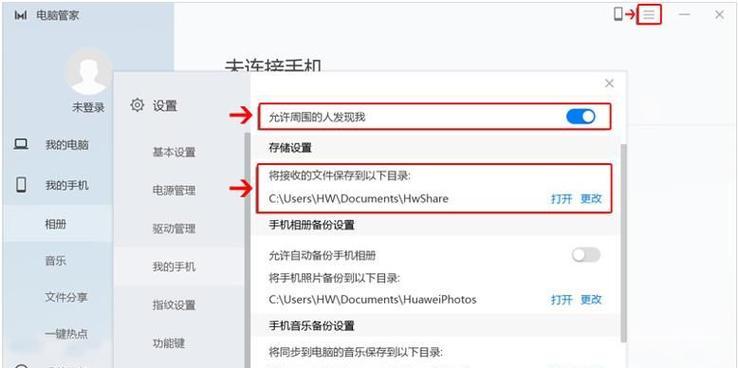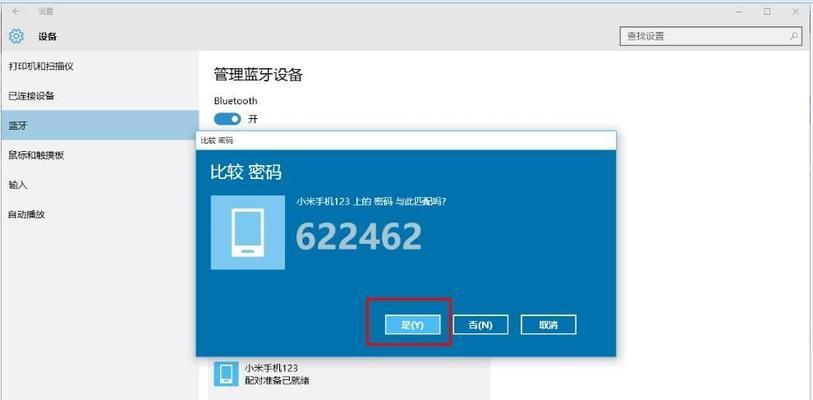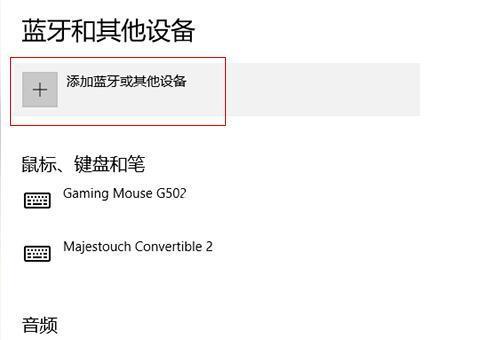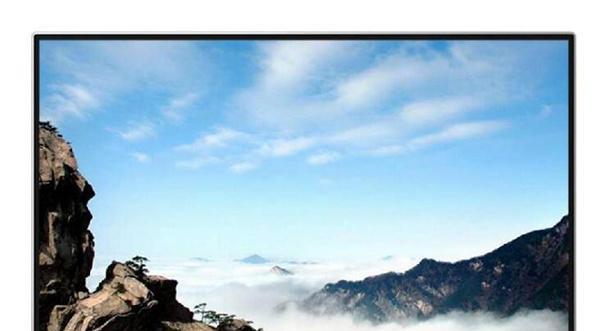如何使用蓝牙将音响连接到电脑(简单教程帮助您快速完成音响与电脑的蓝牙连接)
在现代科技日益发展的今天,人们对于音乐的追求也越来越高。而电脑是我们生活中不可或缺的一部分,通过将电脑与蓝牙音响连接,我们可以在家中或办公室享受到高品质的音乐体验。本文将为您详细介绍如何使用蓝牙将音响连接到电脑,帮助您快速完成连接过程。

检查电脑和音响的蓝牙功能
在进行连接之前,您需要确认您的电脑和音响都具备蓝牙功能。在电脑上打开设置界面,查找蓝牙选项,并确保其处于开启状态。同样地,检查音响上是否有蓝牙开关,并确保其处于打开状态。
打开电脑的蓝牙设置
在电脑上,找到任务栏右下角的通知图标,点击打开通知中心。在通知中心窗口中,找到并点击“所有设置”按钮。在设置窗口中,选择“设备”选项,再点击左侧的“蓝牙和其他设备”。

打开音响的蓝牙设置
现在,您需要在音响上打开蓝牙设置,以使其可以被电脑检测到。根据您音响的型号,通常会有一个“连接”或“蓝牙”按钮。按住该按钮几秒钟,直到您听到一声“配对成功”的提示音。
电脑搜索可用设备
在电脑的蓝牙设置页面中,点击“添加蓝牙或其他设备”选项。接下来,选择“蓝牙”选项,电脑将开始搜索可用的蓝牙设备。
选择要连接的音响设备
等待电脑搜索完成后,在可用设备列表中,找到您想要连接的音响设备。点击该设备名称,并点击“连接”按钮。稍等片刻,电脑会与音响设备进行配对。

输入配对码(如果需要)
在某些情况下,音响设备可能会要求输入配对码。这通常是为了确保只有具备授权的设备可以连接到音响上。如果出现需要输入配对码的提示框,请查看您的音响说明书或者设备背面是否标有默认配对码。输入配对码后,点击“确定”按钮。
等待连接成功
一旦您输入了配对码并点击了“确定”按钮,电脑将开始与音响设备进行连接。稍等片刻,如果一切正常,您将会看到一个“已连接”或“连接成功”的提示。
调整音量和音响设置
连接成功后,您可以通过电脑的音量调节功能来控制音响的声音大小。此外,如果您的音响设备有其他设置选项,可以通过电脑上的蓝牙设置页面进行相应的调整。
测试音乐播放
现在,尝试播放一首喜欢的音乐来测试音响是否正常工作。打开您喜爱的音乐播放器软件,选择一首歌曲并播放。如果您能听到音乐从音响中播放出来,那就说明连接成功了!
解决连接问题
如果您遇到了无法连接的问题,可以尝试以下方法解决:1.重启电脑和音响设备;2.检查设备是否在合理的范围内,蓝牙通常在10米内有效;3.确保设备之间没有其他干扰物;4.更新电脑和音响设备的驱动程序。
注意事项和技巧
在使用蓝牙将音响连接到电脑时,需要注意以下事项和技巧:1.保持设备间的距离不超过10米;2.确保电脑上的蓝牙驱动程序是最新版本;3.避免在连接过程中移动设备,以免干扰信号。
充分利用蓝牙连接功能
除了连接音响,您还可以通过蓝牙连接其他设备,如鼠标、键盘、耳机等。充分利用蓝牙连接功能,为您的电脑使用带来更多便利。
安全注意事项
在连接蓝牙设备时,确保您只连接可信任的设备。不要随意连接陌生的蓝牙设备,以防信息泄露或恶意软件攻击。
其他连接方式
如果您的电脑或音响设备没有蓝牙功能,您还可以考虑其他连接方式,如使用音频线或USB线进行有线连接。
通过本文的教程,您已经学会了如何使用蓝牙将音响连接到电脑。只需要简单的几个步骤,就可以让您享受高品质的音乐体验。希望这个教程对您有所帮助!祝您愉快地使用蓝牙连接音响!
版权声明:本文内容由互联网用户自发贡献,该文观点仅代表作者本人。本站仅提供信息存储空间服务,不拥有所有权,不承担相关法律责任。如发现本站有涉嫌抄袭侵权/违法违规的内容, 请发送邮件至 3561739510@qq.com 举报,一经查实,本站将立刻删除。
- 站长推荐
- 热门tag
- 标签列表
- 友情链接